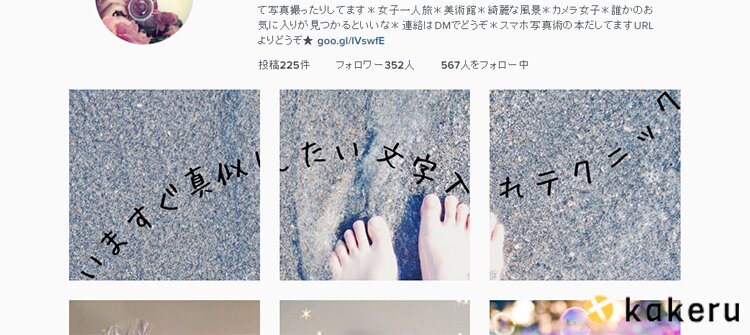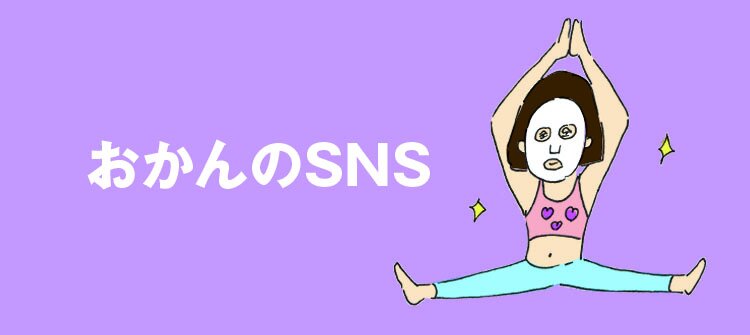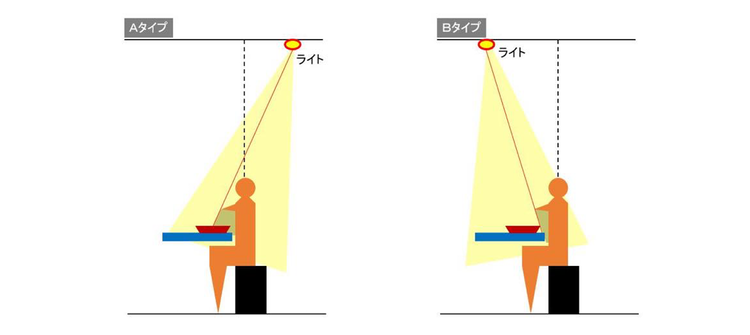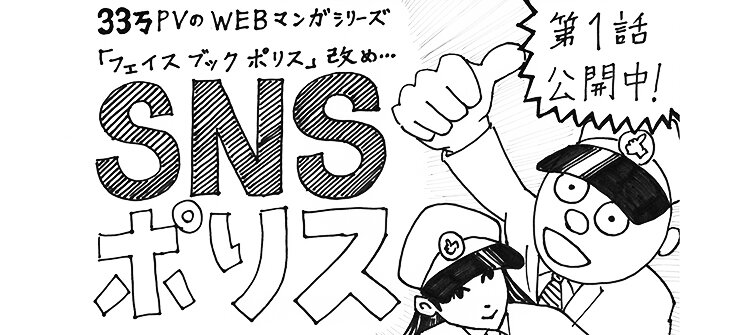こんにちは、うのです。
毎週水曜日は「ほめられるスマホ撮影術」と題して、スマホ撮影テクニック講座をお届けします。本記事の前半は基礎編、後半は応用編という構成になっていますので、ご自身のレベルに応じてチャレンジしてみてくださいね!
さて、第5弾は「自分だけのフィルム写真加工を身につけよう」です。

「フィルム写真をスマホでスキャンしてInstagramに投稿する方法とは?」でもお伝えしたとおり、「写ルンです」や「チェキ」のリバイバルブームが到来しています。
インスタントカメラの人気が再燃している理由のひとつとして、アナログならではの「味のある写り」が好まれていることが挙げられるのではないでしょうか。フィルム写真だからこそ表現できるノスタルジックな風合いが、愛され続ける理由なのかもしれません。
そこで本記事では、スマホで撮った写真をフィルム写真風に加工するテクニックをお伝えします。
それではさっそく、基礎編からスタートです。
基礎編1:淡くて優しい感じの #ハイキー 加工
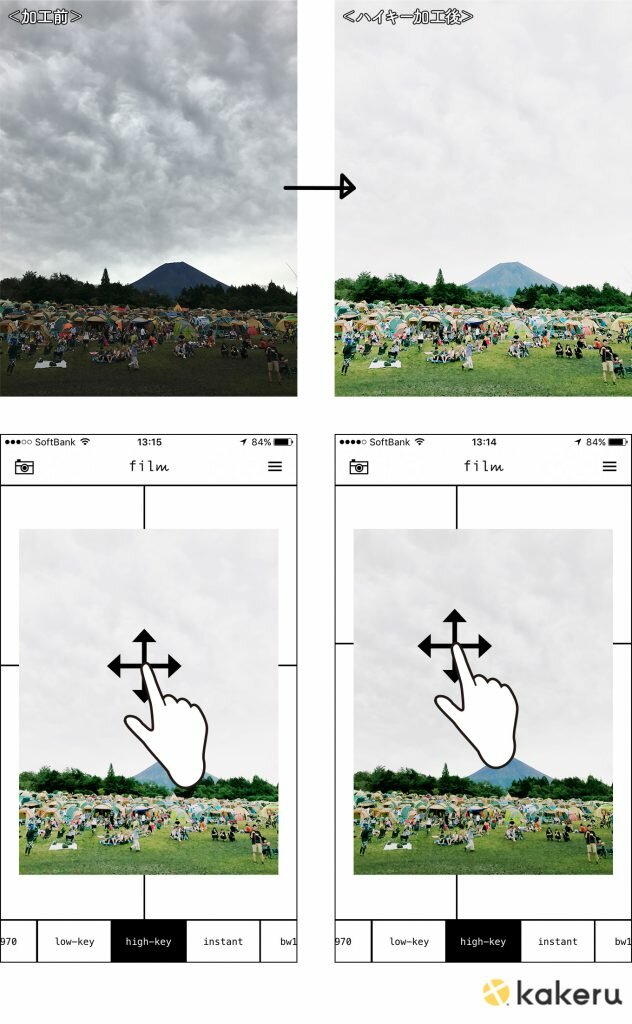
#ハイキー とは、簡単に言うと適正よりも明るい写真のことを指します。露出をオーバー気味にすることで爽やかな雰囲気を演出することができますよ。
女の子やお花、海を撮るときにおすすめの加工テクニックです。涼しげな風鈴や、かき氷を撮る際にもぜひ #ハイキー 加工をしてみてくださいね。
使用アプリ:「film – フィルムスタイルカメラ」 ※iOSのみ
▼加工テクニック
写真を選択>「high-key」を選択>縦のバーと横のバーをスライドさせて、好みの色合いに調整
▼ポイント
・「high-key」フィルターをかけたときに白飛びしないように、もとの写真は暗めに撮っておく。逆光~半逆光で、暗すぎるかな?と思うくらいがちょうどいい。
・優しく柔らかい雰囲気の「#ソフトハイキー」や「#エアリーフォト」に仕上げたいときは、被写体全体をくっきり撮るのではなく、前ボケ・後ボケを意識して撮る。
基礎編2:#インスタントカメラ風 に撮る
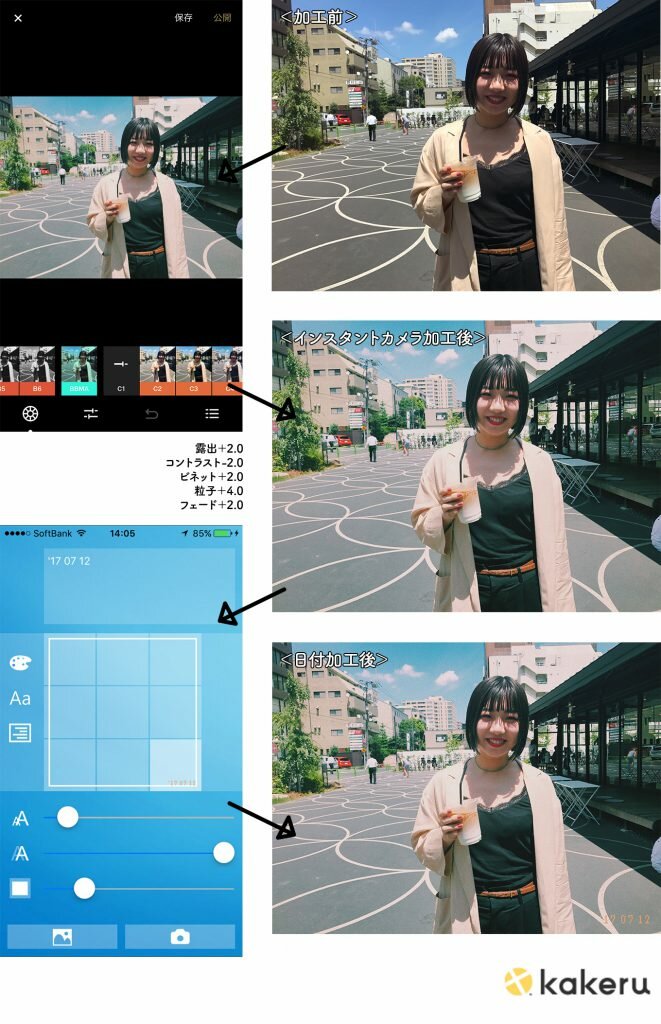
インスタントカメラ風に加工できるアプリは「InstaSIZE」や「Fotor」、「Afterlight」など様々ありますが、私がとくにおすすめしたい加工アプリは「VSCO」です。
「VSCO」は無料で使えるフィルターが豊富にありますし、後述する有料フィルターを使うと、表現の幅がさらにぐっと広がりますよ。
フィルター加工の使用アプリ:「VSCO」 /
▼加工テクニック
VSCO>写真を選択>「C1」フィルターを選択>露出+2.0・コントラスト-2.0・ビネット+2.0・粒子+4.0・フェード+2.0
▼ポイント
・コントラストは弱めて、ビネット、粒子、フェードの3つを強める。
・「」を使うと、フィルム写真の右下にあるオレンジ色の文字で日付が挿入できる。
基礎編3:#ポラ風 の白枠をつけてみよう
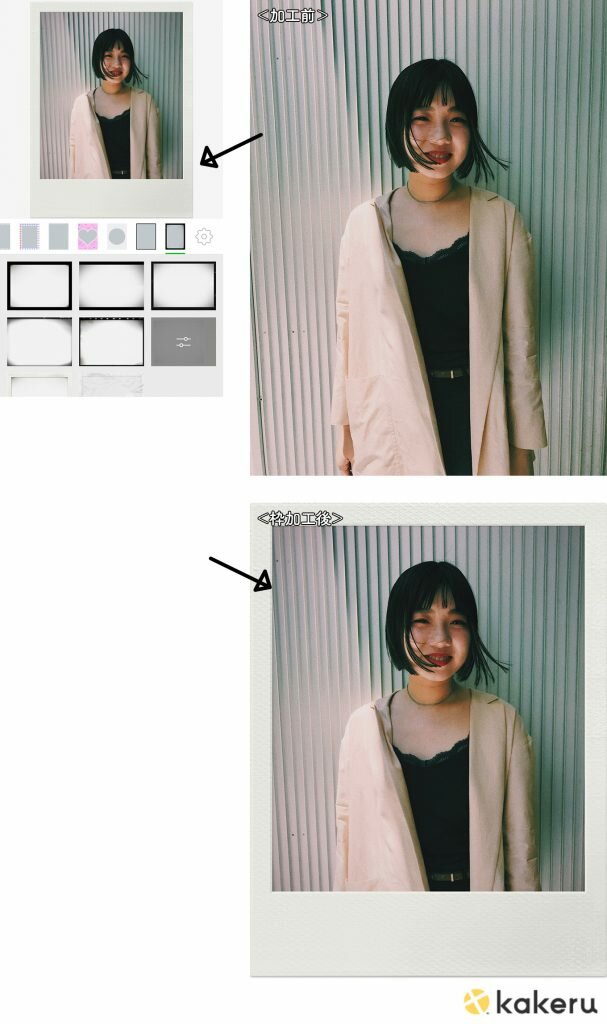
人気の「LINECamera」では、多くの写真フレームを無料で配布しています。その中でもおすすめは、「Photo」フレームシリーズと「Instant Cameras:Pop Style」フレームシリーズ。
まるで本物のインスタントカメラで撮ったかのような写真フレームが10種類以上配布されています。
使用アプリ:「LINECamera」 /
▼加工テクニック
アルバム>写真を選択>編集>フレームを選択>ポラ風のフレームを選択>保存
▼ポイント
・チェキやポロライドカメラで撮ったときの写真をイメージして、元写真を全体的にボカしたり、彩度を低めにしたり、粗めの加工をしてみる。
・白枠部分に手描き風のフォントで文字入れしても可愛い。
基礎編まとめ:もっとも大切なのは、完成イメージを想像すること
▼「VSCO」でフィルム風に加工した例
画像加工はやり始めたらキリがなく、気づいたら1時間経っていた…なんてこともあると思います。画像加工するにあたってもっとも大切なのは、完成イメージを頭の中で膨らませることです。
自分が表現したい世界観をイメージした上で、露出やコントラストのスライサーを右に左にスライドして、理想の写真に近づけていきましょう。
また、フィルム写真のような仕上がりにするコツは、コントラストは弱めて、ビネット、粒子、フェードの3つを強めると良いでしょう。コントラスト・ビネット・フェードの調整だけであれば、公式Instagramアプリの写真編集でもできますね。
それだけだと物足りないという方は、「VSCO」などの加工アプリのフィルターを活用して、自分オリジナルのフィルム風加工を楽しんでみてください。
それでは、ここからは応用編です。
応用編1:プリントして #photoinphoto を撮ってみよう
スマホ写真をフィルム風に加工したら、せっかくなのでプリントしてみましょう。
富士フイルムのましかくプリントが可愛く仕上がるのでおすすめです。
新宿のビックロでましかくプリントを注文してみましたので、簡単にレポートします!
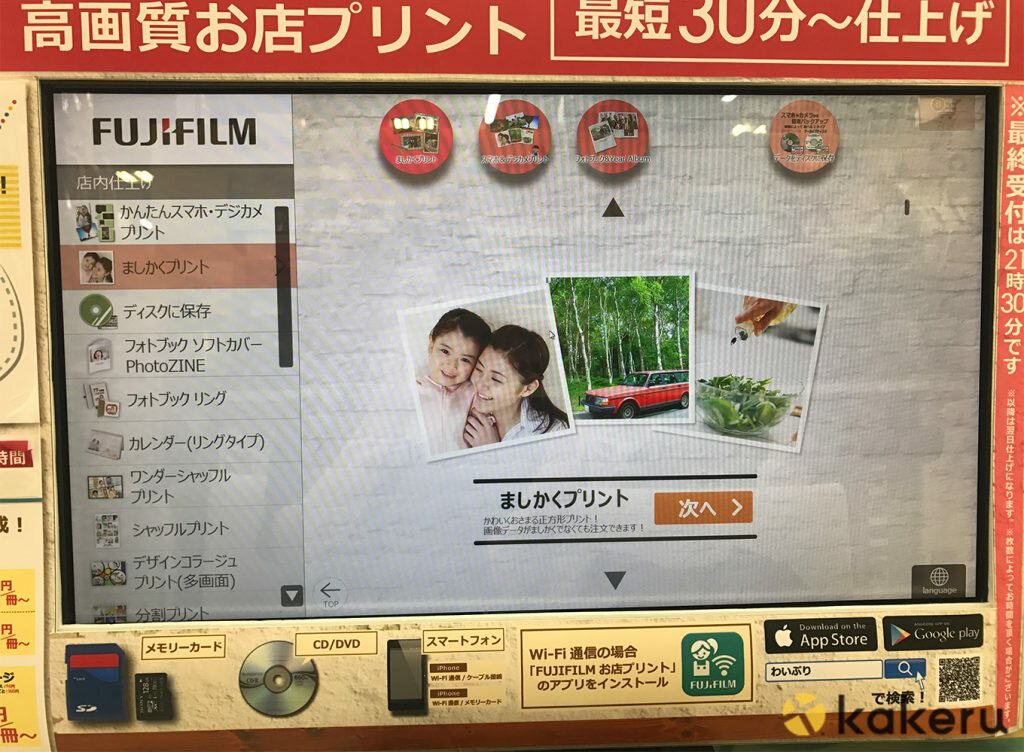
▼プリントまでの流れ
•加工済みの写真を用意して、ましかくプリント受付機がある写真屋さんに行く
•Wi-Fi経由や、iPhoneケーブル経由などで写真をプリンターに取り込む
•プリントする写真を選ぶ
•注文
•最短30分で受け取り

私が平日の夜に行ったときは、プリンターで注文し始めてから受け取るまでに、大体45分ほどかかりました。
受け取り時間は、混雑具合や枚数にもよると思いますが、最低でも1時間は空き時間があるときにプリント注文することをおすすめします。
▼完成写真
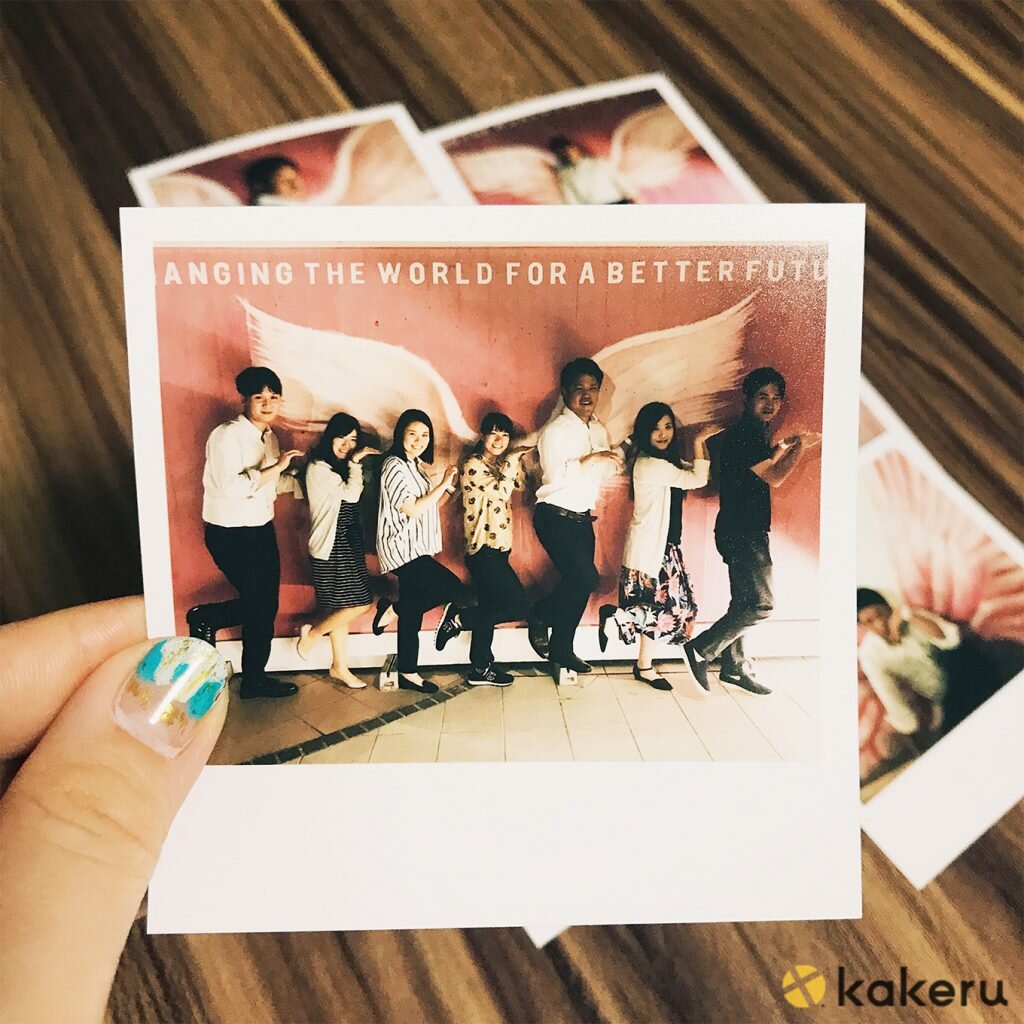
下フチをつけると、#ポラ風 に可愛く仕上がります。紙質も選べるので、好みの作品が出来上がります。
さらに写真を持って撮ると、流行りの #photoinphoto の構図になりますね。
応用編2:#VSCOX でフィルムのフィルターを使い倒してみよう
人気のカメラアプリ「VSCO」に、年間契約プランがあるのをご存じでしょうか。
なんとこの年間契約プランは、年額19.99ドル(約2,000円)で全フィルターが使えるようになるのです。
100種類以上のフィルターに加えて、限定フィルターも配信されます。
そしてその限定フィルターの中身がすごいんです…。
▼#VSCOX で使えるフィルターを一部抜粋
•Kodak Portra 160(KP1)
•Kodak Portra 400(KP4)
•Kodak Tri-X(KX4)
•Fuji Pro 400H(FP4)
•Kodak Portra 800(KP8)•Fuji Pro 800Z(FP8)
•Kodak Ektar 100(KE1)
•Ilford HP5 Plus(IH5)
•Fuji 160C(FP1)
•Fuji 160S(FP2)
•Kodak TMAX 3200
•Fuji Provia 400X(FR4)
•Fuji Neopan 1600(FN16)
そう、富士フイルムやコダックのフィルムの色味を再現したフィルターが配信されているのです!

どうでしょう、使ってみたくなりませんか?
▼完成写真 Kodak Portra 800(KP8)フィルターを使用

おすすめハッシュタグ10選
#lookslikefilm #iphoneography #iphonephoto #iphonepic #vscofilm #フィルム風 #スマホ写真撮ってる人と繋がりたい #写真好きな人と繋がりたい #すまほ写真ら部 #iphone写真部
「#すまほ写真ら部」では、クオリティが高いスマホ写真が3万件以上アップされています。ぜひ参考にしてみてくださいね。
ほめられるスマホ撮影術の第5弾は、スマホで撮った写真をフィルム写真風に加工するテクニックについてお届けしました。
それではまた。
**Instagramについて分からないこと、知りたいことのリクエストお待ちしております!お問い合わせは、下記フォームよりお待ちしております。**